高火力 VRT(GPU)プラン
[更新: 2025年12月19日]
概要
高火力 VRT(GPU)プランを選択することにより、さくらのクラウド上で GPU が搭載されたサーバを利用することが可能です。CG のレンダリングや機械学習、その他高度な科学計算など、GPU による計算能力を必要とする用途に最適なプランです。
仕様
高火力 VRT(GPU)プランの仕様は以下の通りです。
NVIDIA H100プラン (※1) |
NVIDIA V100プラン (※2) |
|
|---|---|---|
搭載GPU |
NVIDIA H100 (1サーバごとに1個専有) |
NVIDIA V100 (1サーバごとに1個専有) |
選択可能なプラン |
CPU24仮想コア/1GPU/240GBメモリ |
CPU4仮想コア/1GPU/56GBメモリ |
一時領域 |
約6.9TiB(NVMe) |
なし |
ローカル回線 |
10.0Gbps |
2.0Gbps |
動作確認OS (※3) |
・Ubuntu Server 24.04/22.04/20.04 64bit |
・Ubuntu Server 24.04/22.04/20.04 64bit |
作成可能なゾーン |
石狩第1ゾーン |
石狩第1ゾーン |
※1: コントロールパネル上でのプラン表記は 高火力 VRT/24Core-240GB-H100x1 となります。
※2: コントロールパネル上でのプラン表記は 高火力 VRT/4Core-56GB-V100x1 となります。
※3: エラーなく起動できることまでの確認となります、各ミドルウェア・アプリケーションの動作はお客様にてご確認いただく必要があります。
注意事項
サーバ作成後にGPUドライバのインストールが必要です(「利用手順」の項目を参照ください)。
動作確認OSは必ずしも動作を保証するものではありません。通常のサーバプランと同様、OS以上の層における管理・運用はお客様責任となり、サポート対象外となります。
高火力 VRT(GPU)プランではOSにWindos Serverプランを選択することはできません。
専有ホスト上では高火力 VRT(GPU)プランを選択することはできません。
高火力 VRT(GPU)プランを第三者に利用させる場合、事前に弊社の承諾が必要となります。該当する場合は お問い合わせフォーム よりお問い合わせください。
利用手順
注意
現在、高火力 VRT / 4Core-56GB-V100x1 プラン、高火力 VRT / 24Core-240GB-H100x1 プラン、どちらも石狩第1ゾーンのみでの提供となります。
高火力 VRT(GPU)プランも通常のサーバと同様、 サーバ新規作成 画面より作成を行います。「シンプルモード」ではGPUプランの作成を行うことはできないため、画面上部の「シンプルモード」のチェックボックスが有効となっている場合はこれを外し、通常モードのサーバ作成画面に切り替えてください。

サーバプラン選択欄の仮想コア選択ラジオボタンで「高火力 VRT(GPU)プラン」を選択後、下部に表示されるラジオボタンより作成したいプランを選択します。
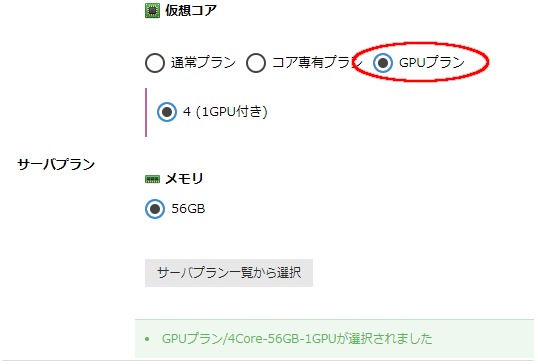
注釈
サーバプラン選択欄の下部にある「サーバプラン一覧から選択」をクリックし表示されるリストからも選択することが可能です。
以降は通常の サーバ作成 と同様に以降の各フォームを選択・入力し、「作成」ボタンをクリックしてサーバの作成を完了します。
注釈
サーバ作成開始前に第三者利用に関する同意画面が表示されます。記載内容をよく読み、同意される場合のみ「同意する」ボタンを押下してください。
一時領域のご利用について
プランにより、計算アプリケーション等の一時データ領域としてのご利用に便利なNVMeを使用した高速・大容量のストレージが付属します。
Linux 系の OS からは /dev/nvme0n1 のデバイス名で取り扱うことが可能です。フォーマット、ファイルシステムへのマウントの上ご利用ください。
注意
・OSのブートディスク等として使用可能な ディスク と異なり、サーバの電源停止により内容が消去されます。
・デバイス名はOSなどの環境により異なる場合があります。
・高火力 VRTでは短期間でサーバの起動/停止を繰り返した場合、NVMeのクリーンアップ処理が間に合わず、サーバーが正常に起動しない場合があります。頻繁な起動/停止は避け、処理が頻繁に行われる場合はサーバーを立ち上げたままにする、もしくは高火力 DOKの利用も検討ください。
Linux 環境でのご利用例
NVMe のデバイスノードを確認するコマンド
# パッケージリストを最新の状態に更新
$ sudo apt-get update
# nvme-cli をインストール
$ sudo apt-get install -y nvme-cli
# NVMe デバイスの一覧を表示
$ nvme list
Linux 環境において全領域を xfs ファイルシステムでフォーマットし /mnt/nvme にマウントする場合の例です。
# mkfs コマンドで /dev/nvme0n1 デバイスに対し xfs でフォーマット
$ sudo mkfs -t xfs /dev/nvme0n1
# マウント用ディレクトリの作成
$ sudo mkdir -p /mnt/nvme
# マウント
$ sudo mount /dev/nvme0n1 /mnt/nvme
# NVMe 領域が正常に xfs でフォーマットされ OS から利用可能になったことを確認
$ df -Th
注釈
ご利用の OS などの環境により使用コマンドや手順が異なる場合があります。
CUDA Toolkit と GPU ドライバの導入手順
サーバ作成後は、お客様側で OS への GPU ドライバのインストールが必要となります。弊社が、最新バージョンの GPU ドライバと CUDA Toolkit を使用して動作確認を行った OS を対象に、インストール手順をご案内します。
ドライバーのライフサイクルやサポート状況については、以下のNVIDIA公式ドキュメントをご参照ください:
https://docs.nvidia.com/datacenter/tesla/drivers/#driver-lifecycle
https://docs.nvidia.com/datacenter/tesla/drivers/#supported-drivers-and-cuda-toolkit-versions
注釈
・各コマンドの実行時の表示は一例です。OS や環境により表示内容が異なる場合があります。
・NVIDIA ドライバにはプロプライエタリカーネルモジュール版とオープンソース版がありますが、本手順ではプロプライエタリカーネルモジュール版のインストール方法を説明します。
デバイスが認識されていることを確認
lspci コマンドを実行し、GPU が PCIデバイスとして認識されていることを確認します。
$ lspci | grep -i nvidia
07:00.0 3D controller: NVIDIA Corporation GH100 [H100 SXM5 80GB] (rev a1)
注意
lspci コマンドがインストールされていない場合は pciutils パッケージを導入するなどによりご対応ください。
CUDA Toolkit と GPU ドライバのインストール
NVIDIA社の CUDA Toolkit Downloads のページへアクセスします。 ご利用の環境に合わせて適切なバージョンを選択してください。
注釈
特定の過去バージョンをインストールしたい場合、https://developer.nvidia.com/cuda-toolkit-archive のページへアクセスし、任意のバージョンを選択して進めてください。
注意
・環境により必要な手順が異なる場合があります。
・詳細についてはNVIDIA社提供のドキュメントをご参照ください。
インストール実行コマンド例は以下の通りです。
Ubuntu 24.04の場合
CUDA Toolkit のインストール
# CUDA リポジトリの優先度を設定するための pin ファイルをダウンロード
$ wget https://developer.download.nvidia.com/compute/cuda/repos/ubuntu2404/x86_64/cuda-ubuntu2404.pin
# pin ファイルを APT の設定ディレクトリに移動
$ sudo mv cuda-ubuntu2404.pin /etc/apt/preferences.d/cuda-repository-pin-600
# CUDA のローカルリポジトリパッケージをダウンロード
$ wget https://developer.download.nvidia.com/compute/cuda/12.9.1/local_installers/cuda-repo-ubuntu2404-12-9-local_12.9.1-575.57.08-1_amd64.deb
--2025-07-24 06:43:03-- https://developer.download.nvidia.com/compute/cuda/12.9.1/local_installers/cuda-repo-ubuntu2404-12-9-local_12.9.1-575.57.08-1_amd64.deb
Resolving developer.download.nvidia.com (developer.download.nvidia.com)... 23.62.20.57, 23.62.20.45
Connecting to developer.download.nvidia.com (developer.download.nvidia.com)|23.62.20.57|:443... connected.
...(以下省略)...
# CUDA のローカルリポジトリパッケージをインストール
$ sudo dpkg -i cuda-repo-ubuntu2404-12-9-local_12.9.1-575.57.08-1_amd64.deb
Selecting previously unselected package cuda-repo-ubuntu2404-12-9-local.
(Reading database ... 84050 files and directories currently installed.)
Preparing to unpack cuda-repo-ubuntu2404-12-9-local_12.9.1-575.57.08-1_amd64.deb ...
Unpacking cuda-repo-ubuntu2404-12-9-local (12.9.1-575.57.08-1) ...
Setting up cuda-repo-ubuntu2404-12-9-local (12.9.1-575.57.08-1) ...
...(以下省略)...
# CUDA リポジトリの GPG キーをシステムの信頼済みキーにコピーします
$ sudo cp /var/cuda-repo-ubuntu2404-12-9-local/cuda-*-keyring.gpg /usr/share/keyrings/
# パッケージリストを最新の状態に更新し、CUDA Toolkit をインストール
$ sudo apt-get update
$ sudo apt-get install -y cuda-toolkit-12-9
Reading package lists... Done
Building dependency tree... Done
Reading state information... Done
The following additional packages will be installed:
adwaita-icon-theme alsa-topology-conf alsa-ucm-conf at-spi2-common at-spi2-core binutils binutils-common binutils-x86-64-linux-gnu build-essential bzip2 ca-certificates-java cpp cpp-13 cpp-13-x86-64-linux-gnu cpp-x86-64-linux-gnu cuda-cccl-12-9
cuda-command-line-tools-12-9 cuda-compiler-12-9 cuda-crt-12-9 cuda-cudart-12-9 cuda-cudart-dev-12-9 cuda-cuobjdump-12-9 cuda-cupti-12-9 cuda-cupti-dev-12-9 cuda-cuxxfilt-12-9 cuda-documentation-12-9 cuda-driver-dev-12-9 cuda-gdb-12-9 cuda-libraries-12-9
cuda-libraries-dev-12-9 cuda-nsight-12-9 cuda-nsight-compute-12-9 cuda-nsight-systems-12-9 cuda-nvcc-12-9 cuda-nvdisasm-12-9 cuda-nvml-dev-12-9 cuda-nvprof-12-9 cuda-nvprune-12-9 cuda-nvrtc-12-9 cuda-nvrtc-dev-12-9 cuda-nvtx-12-9 cuda-nvvm-12-9 cuda-nvvp-12-9
cuda-opencl-12-9 cuda-profiler-api-12-9 cuda-sandbox-dev-12-9 cuda-sanitizer-12-9 cuda-toolkit-12-9-config-common cuda-toolkit-12-config-common cuda-toolkit-config-common cuda-tools-12-9
...(以下省略)...
NVIDIA ドライバのインストール
NVIDIA 純正のカーネルモジュールのインストール手順を以下に示します。
# ドライバをインストール
$ sudo apt-get install -y cuda-drivers
Reading package lists... Done
Building dependency tree... Done
Reading state information... Done
The following additional packages will be installed:
cuda-drivers-575 dkms libfontenc1 libgail-common libgail18t64 libgtk2.0-0t64 libgtk2.0-bin libgtk2.0-common libnvidia-cfg1-575 libnvidia-common-575 libnvidia-compute-575 libnvidia-decode-575 libnvidia-egl-gbm1 libnvidia-egl-wayland1 libnvidia-egl-xcb1
libnvidia-egl-xlib1 libnvidia-encode-575 libnvidia-extra-575 libnvidia-fbc1-575 libnvidia-gl-575 libnvidia-gpucomp-575 libpkgconf3 libpolkit-agent-1-0 libpolkit-gobject-1-0 libvdpau1 libxcvt0 libxfont2 libxnvctrl0 mesa-vdpau-drivers nvidia-compute-utils-575
nvidia-dkms-575 nvidia-driver-575 nvidia-firmware-575 nvidia-kernel-common-575 nvidia-kernel-source-575 nvidia-modprobe nvidia-persistenced nvidia-settings nvidia-utils-575 pkexec pkg-config pkgconf pkgconf-bin polkitd screen-resolution-extra switcheroo-control
vdpau-driver-all x11-xkb-utils xcvt xfonts-base xfonts-encodings xfonts-utils xserver-common xserver-xorg-core xserver-xorg-video-nvidia-575
Suggested packages:
menu gvfs polkitd-pkla libvdpau-va-gl1 xfs | xserver xfonts-100dpi | xfonts-75dpi xfonts-scalable
Recommended packages:
libnvidia-compute-575:i386 libnvidia-decode-575:i386 libnvidia-encode-575:i386 libnvidia-fbc1-575:i386 libnvidia-gl-575:i386
The following NEW packages will be installed:
cuda-drivers cuda-drivers-575 dkms libfontenc1 libgail-common libgail18t64 libgtk2.0-0t64 libgtk2.0-bin libgtk2.0-common libnvidia-cfg1-575 libnvidia-common-575 libnvidia-compute-575 libnvidia-decode-575 libnvidia-egl-gbm1 libnvidia-egl-wayland1 libnvidia-egl-xcb1
libnvidia-egl-xlib1 libnvidia-encode-575 libnvidia-extra-575 libnvidia-fbc1-575 libnvidia-gl-575 libnvidia-gpucomp-575 libpkgconf3 libvdpau1 libxcvt0 libxfont2 libxnvctrl0 mesa-vdpau-drivers nvidia-compute-utils-575 nvidia-dkms-575 nvidia-driver-575
nvidia-firmware-575 nvidia-kernel-common-575 nvidia-kernel-source-575 nvidia-modprobe nvidia-persistenced nvidia-settings nvidia-utils-575 pkexec pkg-config pkgconf pkgconf-bin screen-resolution-extra switcheroo-control vdpau-driver-all x11-xkb-utils xcvt xfonts-base
xfonts-encodings xfonts-utils xserver-common xserver-xorg-core xserver-xorg-video-nvidia-575
...(以下省略)...
AlmaLinux9.5/Rocky Linux9.5の場合
必要なパッケージをインストール
# 必要なパッケージをインストール
$ sudo dnf install -y wget kernel-devel-matched kernel-headers
Rocky Linux 9 - BaseOS 3.4 MB/s | 2.5 MB 00:00
Rocky Linux 9 - AppStream 12 MB/s | 9.5 MB 00:00
Rocky Linux 9 - Extras 29 kB/s | 17 kB 00:00
Dependencies resolved.
================================================================================
Package Arch Version Repository Size
================================================================================
Installing:
kernel-devel-matched x86_64 5.14.0-570.26.1.el9_6 appstream 1.8 M
kernel-headers x86_64 5.14.0-570.26.1.el9_6 appstream 3.3 M
wget x86_64 1.21.1-8.el9_4 appstream 768 k
...(以下省略)...
# EPELリポジトリをインストール
$ sudo dnf config-manager --set-enabled crb
$ sudo dnf install -y epel-release
Rocky Linux 9 - BaseOS 8.5 kB/s | 4.1 kB 00:00
Rocky Linux 9 - AppStream 8.8 kB/s | 4.5 kB 00:00
Rocky Linux 9 - CRB 4.2 MB/s | 2.8 MB 00:00
Dependencies resolved.
================================================================================
Package Architecture Version Repository Size
================================================================================
Installing:
epel-release noarch 9-7.el9 extras 19 k
CUDA Toolkit のインストール
# CUDA のローカルリポジトリパッケージをダウンロード
$ wget https://developer.download.nvidia.com/compute/cuda/12.9.1/local_installers/cuda-repo-rhel9-12-9-local-12.9.1_575.57.08-1.x86_64.rpm
--2025-07-24 16:40:42-- https://developer.download.nvidia.com/compute/cuda/12.9.1/local_installers/cuda-repo-rhel9-12-9-local-12.9.1_575.57.08-1.x86_64.rpm
Resolving developer.download.nvidia.com (developer.download.nvidia.com)... 23.62.20.45, 23.62.20.57
Connecting to developer.download.nvidia.com (developer.download.nvidia.com)|23.62.20.45|:443... connected.
HTTP request sent, awaiting response... 200 OK
Length: 6765444261 (6.3G) [application/x-rpm]
Saving to: ‘cuda-repo-rhel9-12-9-local-12.9.1_575.57.08-1.x86_64.rpm’
...(以下省略)...
# CUDA のローカルリポジトリパッケージをインストール
$ sudo rpm -i cuda-repo-rhel9-12-9-local-12.9.1_575.57.08-1.x86_64.rpm
warning: cuda-repo-rhel9-12-9-local-12.9.1_575.57.08-1.x86_64.rpm: Header V4 RSA/SHA512 Signature, key ID b428d94f: NOKEY
$ sudo dnf clean all
35 files removed
# CUDA Toolkit をインストール
$ sudo dnf install -y cuda-toolkit-12-9
cuda-rhel9-12-9-local 43 MB/s | 119 kB 00:00
Extra Packages for Enterprise Linux 9 - x86_64 8.2 MB/s | 20 MB 00:02
Extra Packages for Enterprise Linux 9 openh264 1.5 kB/s | 2.5 kB 00:01
Rocky Linux 9 - BaseOS 3.3 MB/s | 2.5 MB 00:00
Rocky Linux 9 - AppStream 11 MB/s | 9.5 MB 00:00
Rocky Linux 9 - CRB 3.7 MB/s | 2.8 MB 00:00
Rocky Linux 9 - Extras 27 kB/s | 17 kB 00:00
Dependencies resolved.
================================================================================================================
Package Arch Version Repository Size
================================================================================================================
Installing:
cuda-toolkit-12-9 x86_64 12.9.1-1 cuda-rhel9-12-9-local 8.8 k
Upgrading:
libstdc++ x86_64 11.5.0-5.el9_5 baseos 731 k
Installing dependencies:
ModemManager-glib x86_64 1.20.2-1.el9 baseos 334 k
adobe-source-code-pro-fonts noarch 2.030.1.050-12.el9.1 baseos 831 k
adwaita-cursor-theme noarch 40.1.1-3.el9 appstream 623 k
adwaita-icon-theme noarch 40.1.1-3.el9 appstream 11 M
alsa-lib x86_64 1.2.13-2.el9 appstream 506 k
...(以下省略)...
NVIDIA ドライバのインストール
NVIDIA 純正のカーネルモジュールのインストール手順を以下に示します。
$ sudo dnf module install -y nvidia-driver:latest-dkms
Last metadata expiration check: 0:58:46 ago on Fri 25 Jul 2025 09:08:43 AM JST.
Dependencies resolved.
================================================================================
Package Arch Version Repository Size
================================================================================
Installing group/module packages:
kmod-nvidia-latest-dkms x86_64 3:575.57.08-1.el9 cuda-rhel9-12-9-local 82 M
libnvidia-cfg x86_64 3:575.57.08-1.el9 cuda-rhel9-12-9-local 152 k
libnvidia-fbc x86_64 3:575.57.08-1.el9 cuda-rhel9-12-9-local 102 k
libnvidia-gpucomp x86_64 3:575.57.08-1.el9 cuda-rhel9-12-9-local 18 M
libnvidia-ml x86_64 3:575.57.08-1.el9 cuda-rhel9-12-9-local 660 k
nvidia-driver x86_64 3:575.57.08-1.el9 cuda-rhel9-12-9-local 5.2 M
nvidia-driver-cuda x86_64 3:575.57.08-1.el9 cuda-rhel9-12-9-local 493 k
nvidia-driver-cuda-libs x86_64 3:575.57.08-1.el9 cuda-rhel9-12-9-local 58 M
nvidia-driver-libs x86_64 3:575.57.08-1.el9 cuda-rhel9-12-9-local 151 M
nvidia-kmod-common noarch 3:575.57.08-1.el9 cuda-rhel9-12-9-local 73 M
...(以下省略)...
ドライバの動作確認
ドライバのインストール後、ドライバを有効化するために一旦サーバを再起動し、GPUの状況を確認する nvidia-smi コマンドを実行します。インストールしたドライバが正しく認識されていれば、GPU の詳細情報が表示されます。
$ nvidia-smi
Tue Jul 22 06:55:14 2025
+-----------------------------------------------------------------------------------------+
| NVIDIA-SMI 575.57.08 Driver Version: 575.57.08 CUDA Version: 12.9 |
|-----------------------------------------+------------------------+----------------------+
| GPU Name Persistence-M | Bus-Id Disp.A | Volatile Uncorr. ECC |
| Fan Temp Perf Pwr:Usage/Cap | Memory-Usage | GPU-Util Compute M. |
| | | MIG M. |
|=========================================+========================+======================|
| 0 NVIDIA H100 80GB HBM3 Off | 00000000:07:00.0 Off | 0 |
| N/A 31C P0 121W / 700W | 0MiB / 81559MiB | 1% Default |
| | | Disabled |
+-----------------------------------------+------------------------+----------------------+
+-----------------------------------------------------------------------------------------+
| Processes: |
| GPU GI CI PID Type Process name GPU Memory |
| ID ID Usage |
|=========================================================================================|
| No running processes found |
+-----------------------------------------------------------------------------------------+